win10 锁定启用密码保护共享 WIN10共享登录密码保护功能关闭教程
更新时间:2023-10-28 09:46:04作者:yang
win10 锁定启用密码保护共享,在如今数字化时代,我们越来越依赖电脑和互联网来进行工作和生活,随之而来的安全风险也日益增加。为了保护个人隐私和重要数据,人们普遍采取了各种安全措施。其中之一就是启用密码保护共享功能,如WIN10共享登录密码保护。有时候我们可能会需要关闭这个功能,无论是为了方便家人朋友使用我们的电脑,还是为了避免忘记密码时的麻烦。下面就让我们来了解一下WIN10共享登录密码保护功能关闭的教程。
具体方法:
1.共享文件夹后,在右下角的任务栏鼠标右键点击自己的网络连接。选择弹出菜单中的【打开网络和internet设置】。
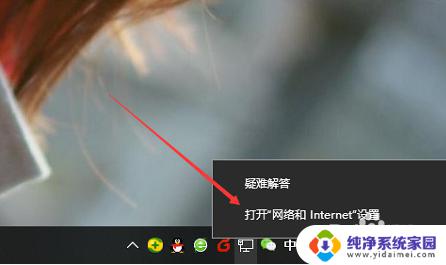
2.来到win10系统专有的网络状态页面,找到下方的网络和共享中心。点击它。
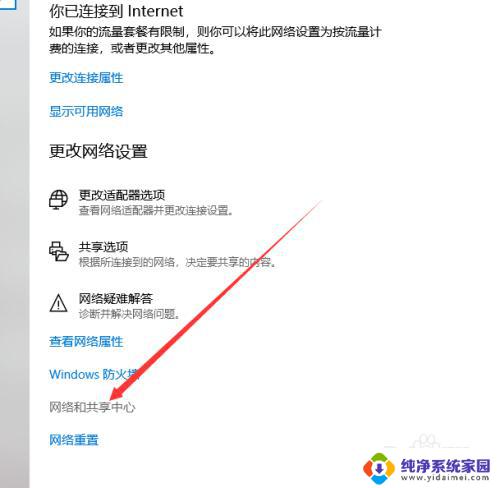
3.接着显示当前已连接的网络类型,点击左侧的【更改高级共享设置】。
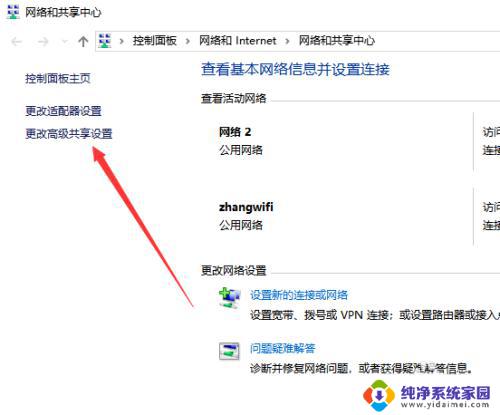
4.显示高级共享页面,包含专用、来宾、所有网络,我们将所有网络展开。
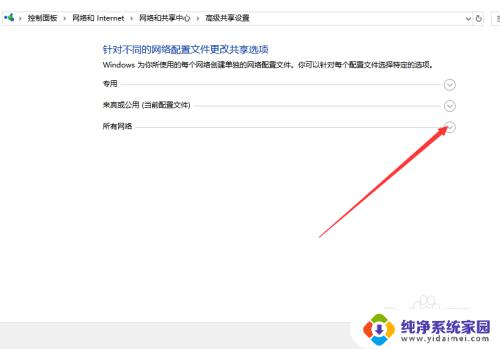
5.展开后,直接拉到最下方。显示启用或关闭密码保护共享选项,我们选择关闭,保存修改。
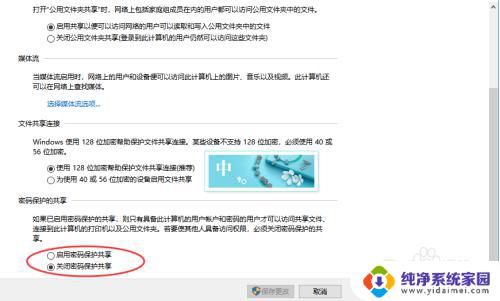
6.这样,别人使用工作组网上领居时,就可以直接进入到我们的共享文件中啦。
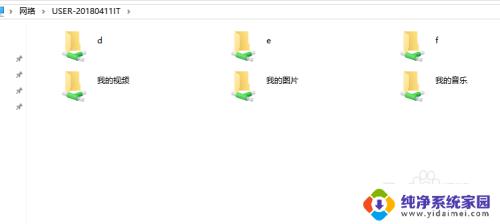
以上就是win10 锁定启用密码保护共享的全部内容,如果你有同样的问题,可以参照我的方法来处理,希望我的方法能帮助到你。
win10 锁定启用密码保护共享 WIN10共享登录密码保护功能关闭教程相关教程
- window10密码保护的共享关闭不了 密码保护共享无法关闭怎么办
- win10密码保护共享无法关闭 win10无法关闭共享文件夹的密码保护功能
- win10设置密码共享文件 Win10共享文件夹设置密码保护的方法
- win10系统怎么关闭密码保护 win10系统密码保护取消步骤
- win10 共享文件 加密 WIN10系统如何设置共享文件夹加密保护
- win10设置共享后需要密码 Win10家庭版共享密码保持的解决方法
- win10设置密码共享文件夹 win10共享文件夹访问密码设置教程
- 关闭锁屏密码还能开启吗 Win10如何取消登录密码
- win10文件共享账号密码 Win10如何取消访问共享文件的密码
- win10共享文件夹密码怎么设置 win10共享文件夹设置密码步骤
- 怎么查询电脑的dns地址 Win10如何查看本机的DNS地址
- 电脑怎么更改文件存储位置 win10默认文件存储位置如何更改
- win10恢复保留个人文件是什么文件 Win10重置此电脑会删除其他盘的数据吗
- win10怎么设置两个用户 Win10 如何添加多个本地账户
- 显示器尺寸在哪里看 win10显示器尺寸查看方法
- 打开卸载的软件 如何打开win10程序和功能窗口